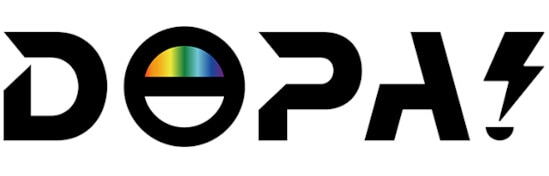【ポケカ】プロキシの作り方!スマホで高画質に印刷する方法も解説

ポケカ(ポケモンカード)のプロキシの作り方を紹介。スマホで簡単に作成する方法や高画質な印刷方法も記載しています。コンビニごとのサイズも比較しているので、ポケモンカードのプロキシを作る参考にしてください。
\24時間いつでも!ポケカのネットオリパ4選/
| オリパサービス | おすすめ理由 |
|---|---|
 DOPAオリパ DOPAオリパ |
・初課金なら500ptが50円で買える! ・SNSの当選報告数NO.1で圧倒的人気 ドーパ2601Aコードコピー
1月31日(土)23:59までの限定配布 |
 オリパワン オリパワン |
・1/31まで超高還元の周年イベント中! ・初回&2回目の課金は最大90%OFF XGvKGYコードコピー
上記招待コードで最大1,500コイン!オリパワン公式サイト |
 ポケットクロス ポケットクロス |
・下記限定クーポンで10,000ptが半額 ・招待コードで最大2,600ptもらえる POKE1A30コードコピー
1月31日(土)23:59までの限定配布ポケットクロス公式サイト |
 どっかん!トレカ どっかん!トレカ |
・初回P増量でお得!激アツ穴場オリパ ・今だけ7,000ptが5,000円で買える BJTK0CHDコードコピー
↓上記クーポンで最大21%OFFどっかん!トレカ公式サイト |
ポケカのプロキシとは
自分で作成したコピーカード
ポケカのプロキシとは、自分で作ったコピーカードのことです。高額なカードや枚数を揃えるのが難しいカードなどを作成し、練習用や友達と遊ぶために使います。
実際、公式から発表された新弾のプロキシを作り、新しい環境に備えることも可能です。また、ポケカの生産が足りておらず高騰している中、お手軽に作れるプロキシは非常に便利です。
ポケカのプロキシは公式大会で使用禁止
プロキシのカードはコピーカードということもあり、大会での使用は認められていません。友達と遊ぶときや一人回しでデッキを調整するときにのみ使うようにしましょう。
ただし、個人で開かれた大会のルールによっては、プロキシ使用可能な場合もあります。

ポケカのプロキシの作り方
- プロキシ作り方手順
- 1.ポケカチから画像アドレスをコピー
2.プロキシ作成用サイトにいく
3.コピーしたカードをペーストして枚数を入力
4.手順1と3を繰り返す
5.作りたいカードの入力が終わったら印刷
6.印刷したプロキシを裁断
1.ポケカチから画像アドレスをコピー

プロキシを作成するには、画像アドレスが必要です。ポケカチ内にあるカード画像から、プロキシを作りたいカードの画像アドレスをコピーしましょう。
ポケカチ内では、レアリティやタイプ別、役割別にカードをまとめています。そのため、作りたいカードを探しやすいです。
タイプ別のカード一覧
| ポケモン | |||||
|---|---|---|---|---|---|
| - | |||||
| トレーナーズ/エネルギー | |||||
 サポート サポート |
 グッズ グッズ |
 スタジアム スタジアム |
|||
 ポケモンのどうぐ ポケモンのどうぐ |
 エネルギー エネルギー |
- | |||
2.プロキシ作成用サイトにいく

作りたいカードの画像アドレスを取得したら、プロキシ作成用ページへ行きましょう。
- ぽけもんひみつきち
- ▶ポケカプロキシ作成用ページはこちら
3.コピーしたカードをペーストして枚数を入力

公式サイトからコピーしてきた画像アドレスを入力後、作成したい枚数を設定しましょう。サイトとしては1回に最大9枚まで印刷可能ですが、6枚と3枚の2ページに分けて印刷されるため、余計にお金がかかります。
4.手順の1と3を繰り返す
あとはプロキシを作りたいカードの印刷が終わるまで「公式サイトから画像アドレスをコピーする」→「プロキシ作成用ページに画像アドレスの入力と枚数の設定」を繰り返しましょう。

5.作りたいカードの入力が終わったら印刷

カード情報の入力が終わったら、実際にカードを印刷しましょう。印刷は家庭用の印刷機やコンビニで印刷が可能です。ただし、コンビニでやる場合は、コンビニごとにやり方が異なるため、注意しましょう。
| 各コンビニの印刷手順 | ||
|---|---|---|
| ▼セブンイレブン | ▼ファミリーマート | ▼ローソン |
セブンイレブン
-
STEP4セブンイレブンに行く登録まで終わったら近くのセブンイレブンまでいきましょう。
-
STEP5-1マルチコピー機で印刷する(QRコードの場合)印刷にQRコードを使う場合は、メニュー画面にQRコードを晒し、プリント設定をすれば完了です。
-
STEP5-2マルチコピー機で印刷する(予約番号の場合)予約番号で印刷する時は、メニュー>プリント>ネットプリント>予約番号記入>決定の順番に進めれば印刷できます。
セブンイレブンでプロキシを印刷する場合は、スマホアプリ「かんたんnetprint」が必要になります。インストールすればすぐに使えるので、セブンイレブンで作る予定の方は、先にインストールしておきましょう。
プロキシ作成用ページ内にある印刷からプリントオプションを開き、かんたんnetprintにデータをアップロードします。アップロードまで終わったらセブンイレブンへ行き、マルチコピー機で印刷すれば完成です。

ファミリーマート
-
STEP4ファミリーマートに行くアップロードが終わったらまで終わったら近くのファミリーマートまで行きましょう。
-
STEP5マルチコピー機で印刷するメニュー画面右下のプリント>ネットワークプリント>ユーザー番号を入れましょう。あとはコピー機の指示どおり動かしましょう。
ファミリーマートでプロキシを印刷する場合は、スマホアプリ「ファミネットワークプリント」が必要になります。インストール後、すぐに使えるのでファミリーマートで作る予定の方は、インストールしておきましょう。
プロキシ作成用ページ内にある印刷からプリントオプションを開き、ファミネットワークプリントへ飛びます。
その後詳細を確認しアップロードまで終わったら、ファミリーマートへ行き、マルチコピー機で印刷すれば完成です。

ローソン
-
STEP4ローソンに行くPDFを選んだら近くのローソンまでいきます。
-
STEP5-1QRコードで印刷するQRコードをマルチコピー機にかざしながらローソンのwifiに接続します。接続後は、PDFを送信してプリントが可能です。
-
STEP5-2画面タッチ操作で印刷するスマホでプリント・スキャン>PDFプリント>次へをタップすると、コピーが出来ます。ただし、マルチコピー機の種類によって、UIが違うので注意しましょう。
ローソンでプロキシを印刷する場合は、スマホアプリ「PrintSmash」が必要になります。インストールすればすぐに使えるので、ローソンで作る予定の方は、先にインストールしておきましょう。
プロキシ作成用ページ内にある印刷からプリントオプションを経由してPrintSmashを開きます。開いたら印刷したいPDFを選択してプリントするを選びましょう。
PDFを洗濯後、ローソンまで行き、マルチコピー機で印刷すれば完成です。

6.印刷したプロキシを裁断
印刷したプロキシは1枚の紙に6枚のカードがプリントされています。そのため、印刷後はハサミやカッターなどを使って綺麗に切り取りましょう。
また、紙の角を丸くカットできる「角丸パンチ」を使うと、よりリアルなカードに似せることも可能です。
実際にプロキシを作ってみた
| セブンイレブン | ファミリーマート | ローソン |
|---|---|---|
 拡大する 拡大する |
 拡大する 拡大する |
 拡大する 拡大する |
実際にプロキシを作ってみました。特に設定などをいじらずに作りましたが、ファミリーマートとローソンよりもセブンイレブンの方がリアルのカードサイズに近いサイズになっています。
最終的にはスリーブに入れるため大きさは気にならないかもしれないですが、よりリアルなカードにしたいならセブンイレブンがおすすめです。
©ポケカチ All rights reserved.
※当サイトに掲載しているゲーム画像の著作権、商標権ならびにその他の知的財産権は、当該コンテンツの提供元に帰属します
※当サイトに掲載されているデータ、画像等の無断使用・転載・変更・改ざん・商業的利用は固くお断りします

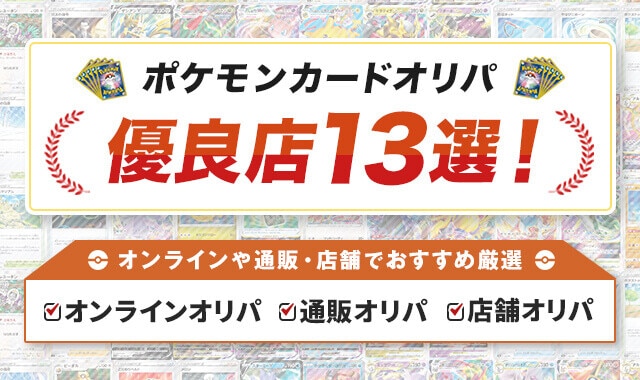

 オリパワン
オリパワン ポケットクロス
ポケットクロス どっかん!トレカ
どっかん!トレカ
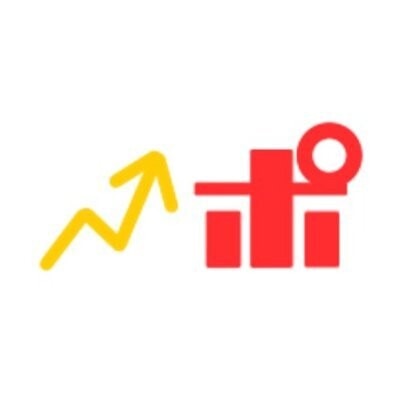




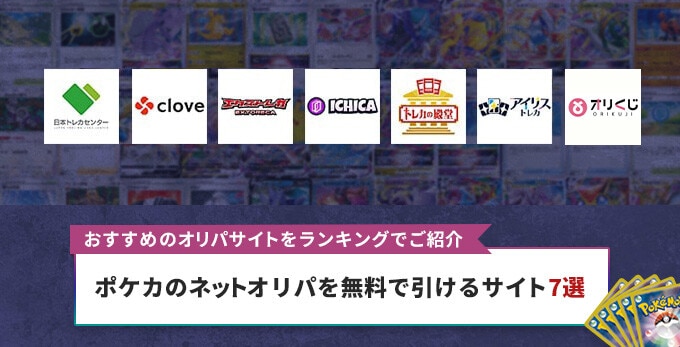







 ムニキスゼロ
ムニキスゼロ MEGAドリームex
MEGAドリームex インフェルノX
インフェルノX メガブレイブ
メガブレイブ メガシンフォニア
メガシンフォニア ブラックボルト
ブラックボルト ホワイトフレア
ホワイトフレア ロケット団の栄光
ロケット団の栄光 熱風のアリーナ
熱風のアリーナ バトルパートナーズ
バトルパートナーズ テラスタルフェスex
テラスタルフェスex 超電ブレイカー
超電ブレイカー 楽園ドラゴーナ
楽園ドラゴーナ ステラミラクル
ステラミラクル ナイトワンダラー
ナイトワンダラー 変幻の仮面
変幻の仮面 クリムゾンヘイズ
クリムゾンヘイズ ワイルドフォース
ワイルドフォース サイバージャッジ
サイバージャッジ シャイニー
シャイニー 古代の咆哮
古代の咆哮 未来の一閃
未来の一閃 レイジングサーフ
レイジングサーフ 黒炎の支配者
黒炎の支配者 ポケモンカード151
ポケモンカード151 スノーハザード
スノーハザード クレイバースト
クレイバースト トリプレットビート
トリプレットビート スカーレットex
スカーレットex バイオレットex
バイオレットex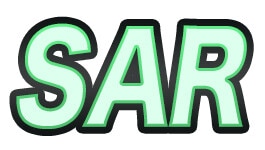
 スペシャルアート
スペシャルアート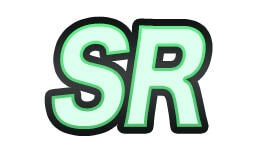 スーパーレア
スーパーレア アートレア
アートレア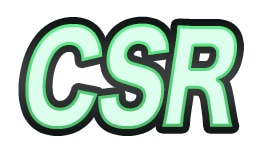 キャラクタースーパーレア
キャラクタースーパーレア キャラクターレア
キャラクターレア マスターボールミラー
マスターボールミラー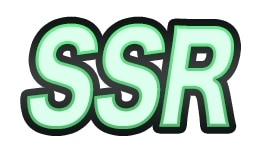 色違いスーパーレア
色違いスーパーレア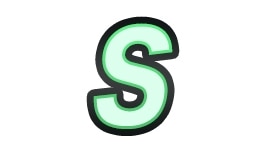 色違い
色違い ウルトラレア
ウルトラレア トリプルレア
トリプルレア ダブルレア
ダブルレア ハイパーレア
ハイパーレア スター
スター ひかる
ひかる かがやく
かがやく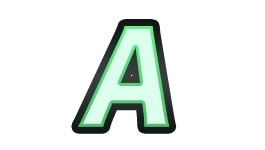 アメイジング
アメイジング ミラー
ミラー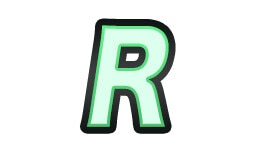 レア
レア アンコモン
アンコモン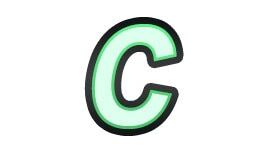 コモン
コモン サポート
サポート グッズ
グッズ スタジアム
スタジアム ポケモンのどうぐ
ポケモンのどうぐ エネルギー
エネルギー